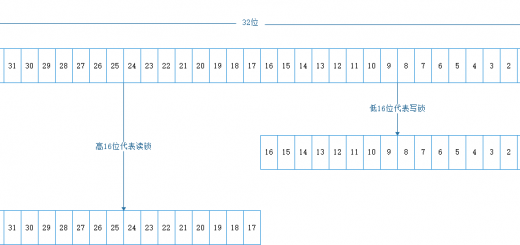iOS 17 隱藏的 19 個特色技巧一次告訴你,學起來讓 iPhone 更好用
蘋果今年推出的 iOS 17 老實說不像上一代的 iOS 16 有著太大的轉變,但即便如此,在 iOS 19 上也是有不少好用的小技巧是今年新加入的功能。
今天我們就要分大家分享 19 個 iOS 17 隱藏的好用特色小技巧。
本篇內容
需要解鎖的私密瀏覽
在 iOS 17 的 Safari 中,當你從一般瀏覽切換到私密瀏覽時,你需要使用 Face ID 來解鎖你的私密瀏覽內容。
私密瀏覽與一般瀏覽的搜尋分離
在 iOS 17 中,你可以選擇 Google、Yahoo、Bing、DuckDuckGo 等作為你的私密瀏覽搜尋引擎,而不影響你一般瀏覽的搜尋引擎設定。
Safari 網址列可以直接查詢天氣
在 iOS 17 的 Safari 網址列中,輸入特定城市的名字,就會自動帶出當地的即時天氣,你就不需要在跳出去天氣 App 查氣象了。
iOS 17 在 Safari 網址列快速查詢各地天氣,不用切換 App 也不用離開網頁
重新排列主畫面的應用程式
如果你在 iOS 17 裡面重新排列 iPhone 主畫面的 App 後,覺得不滿意,你可以搖晃你的 iPhone,就像你以前可以搖晃手機來還原文字一樣,這將會還原你的移動 App 的操作。
自動分類的購物清單
在 iOS 17 的提醒事項 App 中,你可以創建一個智慧型的購買清單,它會根據類別自動排序你的食品,例如:香蕉、雞蛋、牛奶、肉類等。
只要你新增一個清單,然後把清單類型設定為「購買清單」。
每次當你輸入新的購物品項時,iPhone 會自動將這些食品分類到食品、家居用品….等類別中。
自動填充電子郵件驗證碼
在 iOS 17 中,當你收到電子郵件中的驗證碼時,你不再需要特地切換 App 去複製、貼上驗證碼,它會像 簡訊驗證碼一樣自動帶出。
自動清理簡訊、電子郵件驗證碼
在 iOS 17 中,你可以在「設定」的「密碼」選項中開啟清理驗證碼的選項,這要當簡訊驗證碼或電子郵件驗證碼被自動填入以後,iPhone 也會一併幫你把這個已經用完的簡訊驗證碼、電子郵件驗證碼刪除。
輕鬆裁切照片
在 iOS 17 中,你只需要縮放照片,然後在右上角選擇裁剪,再點擊完成,就可以輕鬆裁剪照片。
Spotlight 快速啟用設定
在 iOS 17 中,你可以在 Spotlight 中快速針對 iPhone 部分功能進行開關。例如搜尋鬧鐘,下面就會直接出現你設定的鬧鐘讓你進行開關。
iOS 17 的 Spotlight Siri 建議加入更多實用的內容選項
或者是輸入「下午四點開會」,就會有一個按鈕可以讓你直接設定提醒事項。
照片圖像辨識
在 iOS 17 照片 App 中,有一個圖像辨識的按鈕,你可以點擊它,然後點擊花的標籤,iPhone 會透過機器學習功能辨識這是什麼花並顯示資訊給你。
iOS 17 圖像查詢應用更廣泛,就連車用符號都看得懂
網頁設計最專業,超強功能平台可客製,窩窩以「數位行銷」「品牌經營」「網站與應用程式」「印刷品設計」等四大主軸,為每一位客戶客製建立行銷脈絡及洞燭市場先機,請問台中電動車哪裡在賣比較便宜可以到台中景泰電動車門市去看看總店:臺中市潭子區潭秀里雅潭路一段102-1號。電動車補助推薦評價好的iphone維修中心擁有專業的維修技術團隊,同時聘請資深iphone手機維修專家,現場說明手機問題,快速修理,沒修好不收錢住家的頂樓裝太陽光電聽說可發揮隔熱功效一線推薦東陽能源擁有核心技術、產品研發、系統規劃設置、專業團隊的太陽能發電廠商。網頁設計一頭霧水該從何著手呢? 回頭車貨運收費標準宇安交通關係企業,自成立迄今,即秉持著「以誠待人」、「以實處事」的企業信念台中搬家公司教你幾個打包小技巧,輕鬆整理裝箱!還在煩惱搬家費用要多少哪?台中大展搬家線上試算搬家費用,從此不再擔心「物品怎麼計費」、「多少車才能裝完」台中搬家公司費用怎麼算?擁有20年純熟搬遷經驗,提供免費估價且流程透明更是5星評價的搬家公司好山好水露營車漫遊體驗露營車x公路旅行的十一個出遊特色。走到哪、玩到哪,彈性的出遊方案,行程跟出發地也可客製,產品缺大量曝光嗎?你需要的是一流包裝設計Google地圖已可更新顯示潭子電動車充電站設置地點!!廣告預算用在刀口上,台北網頁設計公司幫您達到更多曝光效益
螢幕長截圖可以存成圖片
在 iOS 17 中,如果使用 Safari 螢幕長截圖的話,以往都只能存成 PDF,但是現在已經可以改存成圖片了,完成的螢幕長截圖會被放在照片 App 中。
iOS 17 螢幕長截圖也可以存成圖檔了!這裡教你怎麼做
敏感性內容警告
在 iOS 17 中,無論是 AirDrop、訊息或是透過聯絡人海報收到了敏感的內容,像是裸露的訊息….等,就會先被模糊隱藏,不讓你第一時間就看到。
iOS 17 敏感性內容警告:幫你過濾色情、血腥照片,收到後先模糊處理
製作自己的貼圖
在 iOS 17 訊息 App 中,你可以製作自己的貼紙,並添加效果,如果使用的是 Live Photo 原況照片,那麼貼圖將會是動態的。
你可以拖曳到任何你想要放置的位置,甚至在其他可以使用貼圖的 App 中都可以使用,不再限制只能在訊息 App 中使用。
重新排列訊息小工具
你可以長按並移動你最常用的訊息小工具,讓它們按照你的喜好排列。
分享 AirTag
iOS 17 讓你可以與其他使用者分享你的 AirTag,只需要進入「尋找我的」,找到你的 AirTag,然後點擊加入成員,就可以讓 AirTag 和其他人共享。
相機 App 的水平工具
在 iOS 17 設定中,你可以在相機設定的選項中開啟新的水平切換。
Shazam 功能在控制中心的位置變動
如果你在 iPhone 14 Pro 或 Pro Max 中開啟 Shazam 功能,並且同時讓 Shazam 聆聽和搜尋歌曲資訊時,Shazam 會顯示在動態島。
iPhone 螢幕距離
在 iOS 17 設定中,你可以開啟 iPhone 螢幕距離,當你將手機靠得太近時,你會收到警告,這可以幫助你預防眼睛疲勞。
iPhone 螢幕距離是什麼?如何開啟與關閉?這裡告訴你
時鐘 App 可以設定多組倒數計時器
在 iOS 17 開啟時鐘 App 的倒數計時器功能後,現在可以讓你設定多組倒數計時器了,而且還有最近使用過的倒數計時器可以讓你快速取用。
iOS 17 時鐘 App 可以同時執行多組倒數計時器
iOS 17 的 19 個隱藏好用特色技巧:總結
以上就是這次跟大家分享、整理的 iOS 17 中,好用的 19 個隱藏特色,包含了:
- 更私密的私人瀏覽
- 私密瀏覽與一般瀏覽的搜尋分離
- Safari 網址列可以直接查詢天氣
- 重新排列主畫面的應用程式
- 自動分類的購物清單
- 自動填充電子郵件驗證碼
- 自動清理簡訊、電子郵件驗證碼
- 輕鬆裁切照片
- Spotlight 快速啟用設定
- 照片圖像辨識
- 螢幕長截圖可以存成圖片
- 敏感性內容警告
- 製作自己的貼圖
- 重新排列訊息小工具
- 分享 AirTag
- 相機 App 的水平工具
- Shazam 功能在控制中心的位置變動
- iPhone 螢幕距離
- 時鐘 App 可以設定多組倒數計時器
雖然有些是 Apple 在 WWDC 發表會上有提到,但是有許多小功能 Apple 並沒有明講,可卻是好用的特色,在這裡我們一次分享給大家,可以學起來讓你的 iPhone 更好用。
更多 iOS 17 更新資訊》
- iOS 17 支援機型清單一覽表!這 3 款 iPhone 將不能再升級
- iOS 17 公開測試版 Public Beta 下載、安裝與升級教學
- iOS 17 Beta 版更新描述檔如何取得?4 招下載、安裝與升級教學
- iOS 17 Beta 不用開發者帳號也可以更新?最方便的升級方法教學
- iOS 17 Beta 更新後各家銀行 App 閃退、支援狀況總整理
- iOS 17 Beta 版續航力測試,想嚐鮮的人不用擔心電量狂噴了
更多 iOS 17 新功能介紹》
- iOS 17 幫你自動刪掉已經輸入完的 iPhone 簡訊驗證碼
- iOS 17 自動把語音訊息轉成文字,教你如何開啟與使用
- iOS 17 調整 AirDrop 分享畫面,讓你不再誤按到別人的設備
- iOS 17 時鐘 App 可以同時執行多組倒數計時器
- iOS 17 螢幕距離是什麼?如何開啟與關閉?這裡告訴你
- iOS 17 螢幕長截圖也可以存成圖檔了!這裡教你怎麼做
- iOS 17 敏感性內容警告:幫你過濾色情、血腥照片,收到後先模糊處理
- iOS 17 待機模式怎麼用?這 10 大功能帶你搶先體驗
- iOS 17 待機模式支援機型有哪些?分析支援這些 iPhone 的關鍵原因
- iOS 17 呼叫 Siri 不用加「嘿」台灣還不能用?這裡教你如何設定
- iOS 17 加入貼心小功能,改新密碼後能在 72 小時內使用舊密碼重置
- iOS 17 改善 QR Code 操作體驗,順便教你 3 招 iPhone 條碼掃描技巧
- iOS 17 在 Apple Music 上做出的 6 大改變一次看
- iOS 17 在 Safari 網址列快速查詢各地天氣,不用切換 App 也不用離開網頁
- iOS 17 的 Spotlight Siri 建議加入更多實用的內容選項
如果想知道更多關於 Apple 的消息、教學、小技巧或是科技新知,歡迎大家點擊以下任一 LOGO,追蹤我們的 Facebook 粉絲團、加入官方 Line 帳號、訂閱 IG、YouTube 以及 Telegram。